Microsoft Designer предлагает полезное инструмент под названием "Restyle Image", с помощью которого вы можете изменить изображения в различные стили с использованием искусственного интеллекта (AI). В этом руководстве я покажу вам, как использовать эту технику для того, чтобы переосмыслить ваши изображения и максимизировать их воздействие.
Основные выводы
- С помощью Microsoft Designer вы можете легко загружать изображения и выбирать желаемый стиль.
- Возможность добавлять фоны может варьироваться в зависимости от изображения.
- Варианты трансформации разнообразны и предлагают место для творческих экспериментов.
Пошаговое руководство
1. Открыть инструмент и загрузить изображение
Для начала откройте Microsoft Designer и перейдите в раздел, где вы можете переосмыслить изображения. Нажмите на "Image" и выберите "Add Image". Здесь у вас будет возможность выбрать и загрузить фото. Я рекомендую выбрать простое, четкое изображение, чтобы лучше увидеть эффекты.
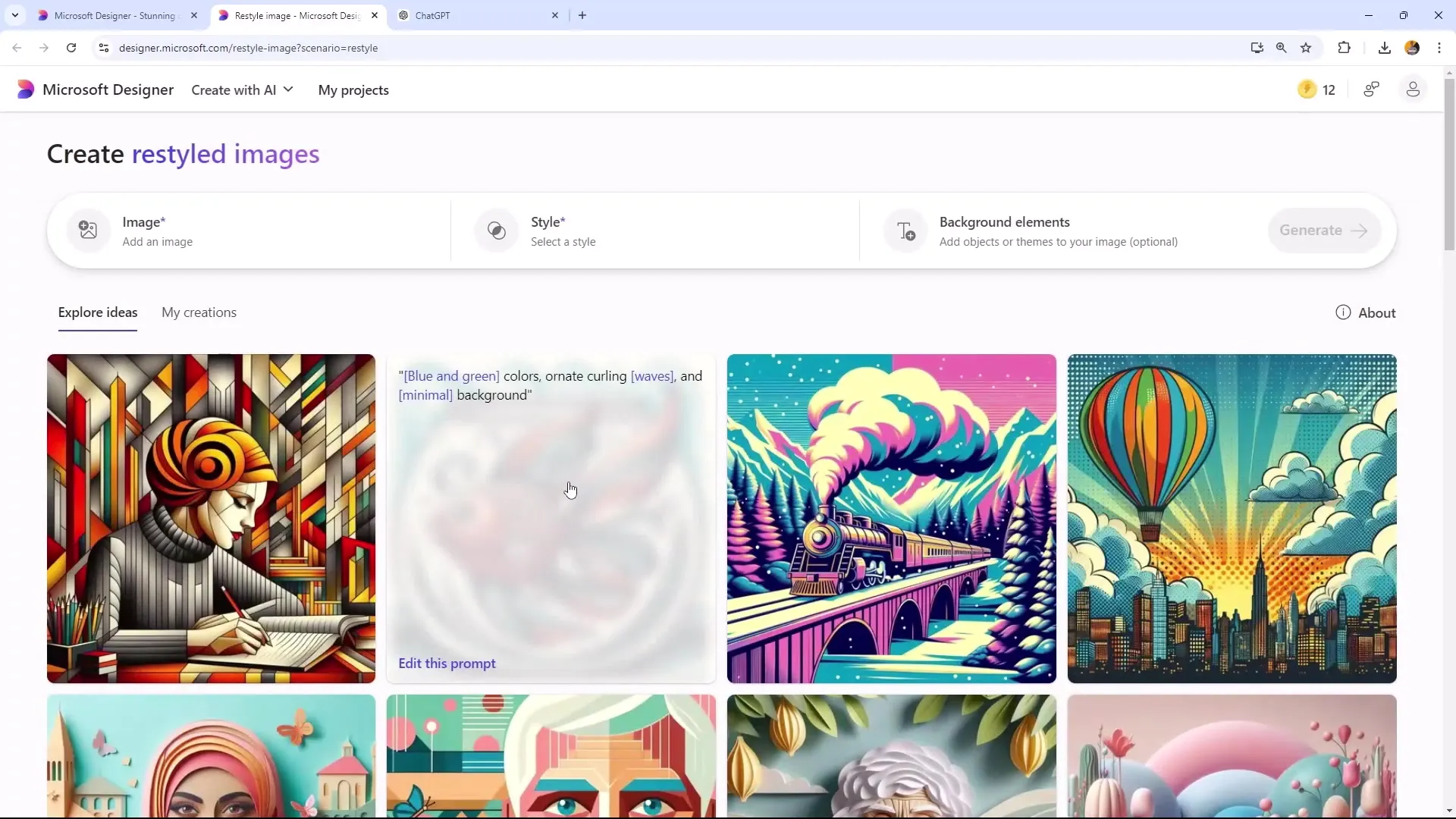
2. Выбор стиля изображения
После загрузки изображения вам нужно выбрать желаемый стиль. Microsoft Designer предлагает разнообразие стилей на выбор. Среди них современные подходы, такие как Кубизм, Мультфильм и Кукольный мультипликационный фильм. В зависимости от вашего личного вкуса, вы можете выбрать стиль, который вам больше всего нравится. Лично я нахожу опцию "Кубизм" особенно привлекательной.
3. Добавление фона (по желанию)
Еще одним увлекательным аспектом Microsoft Designer является возможность добавления фонов. Во время редактирования вашего изображения вы можете выбирать фон, который поддерживает основное изображение. Радостный фон, такой как "Солнце и Радуга", может добавить изображению яркости. Однако важно отметить, что не каждое изображение подходит для изменения фона. Иногда ИИ может определять, если не хватает места для нового фона.
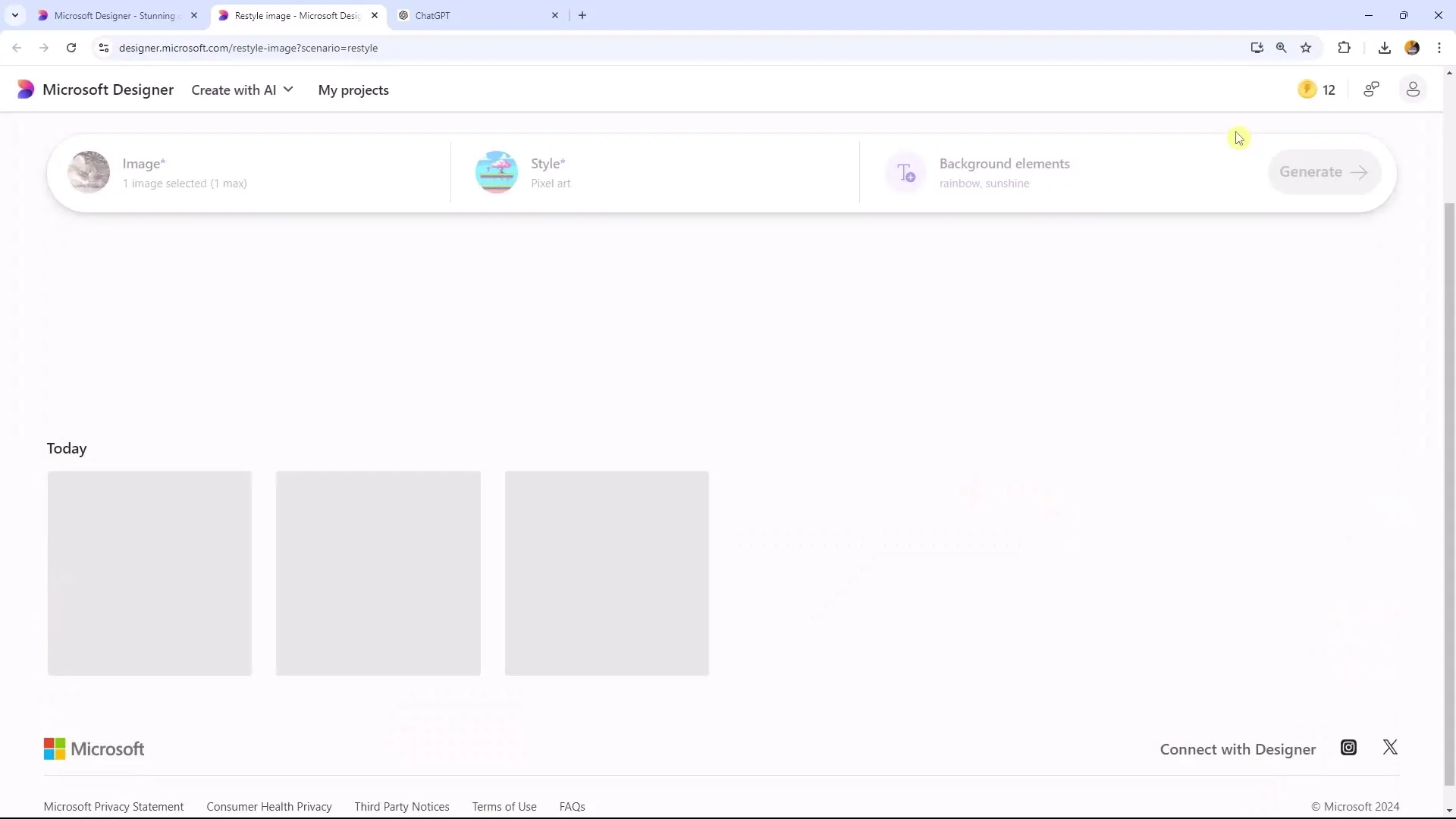
4. Трансформация изображения
После выбора стиля и добавления фона, вы можете начать процесс трансформации вашего изображения. Нажмите на соответствующую кнопку, чтобы позволить ИИ сделать свою работу. Этот процесс может занять некоторое время в зависимости от изображения и желаемого стиля. Результатом будет переосмысленное изображение, соответствующее выбранному стилю.
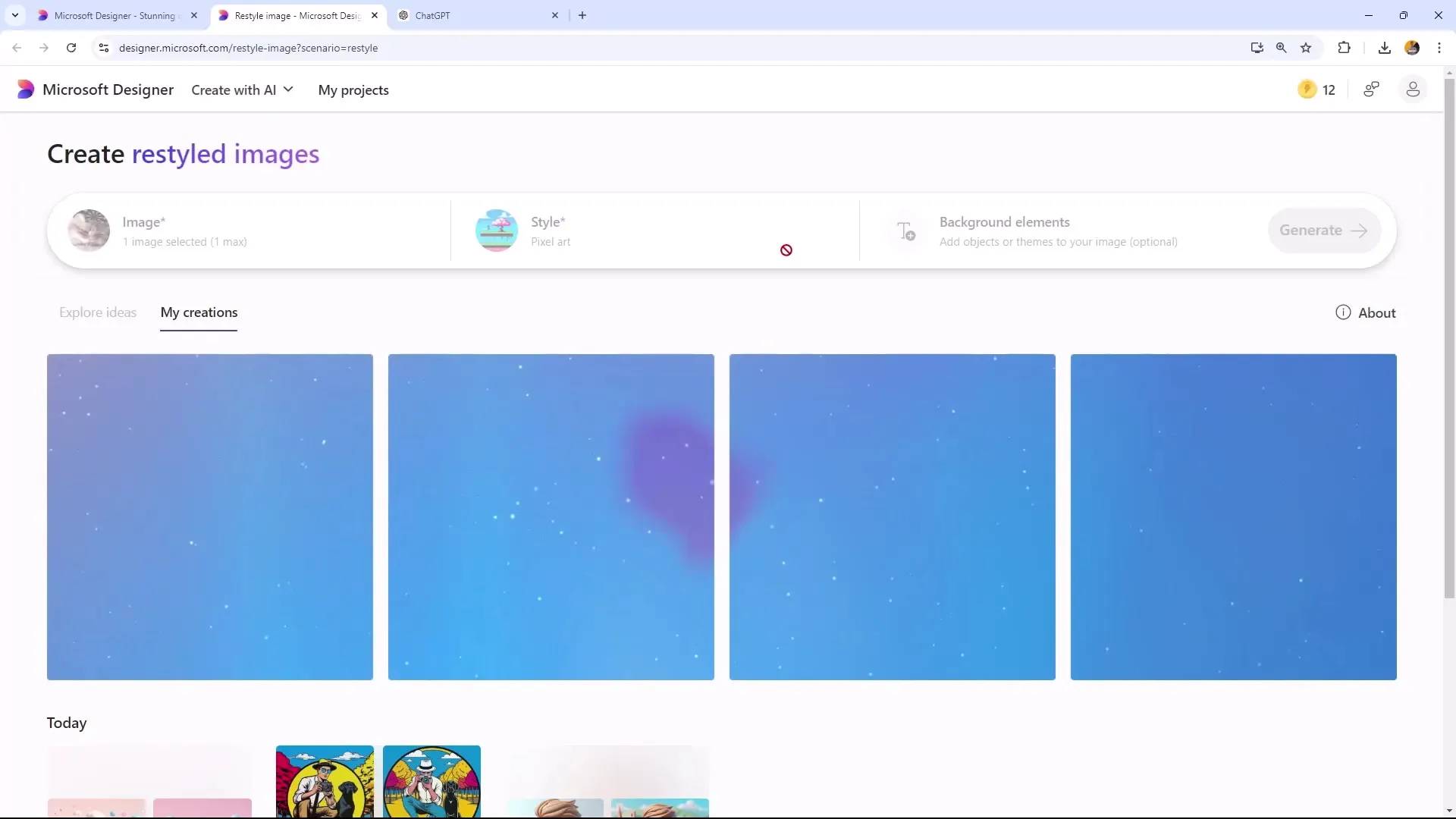
5. Проверка и корректировка результатов
После завершения трансформации внимательно рассмотрите результат. Возможно, вам захочется попробовать несколько стилей, чтобы увидеть, какой оказывает лучшее воздействие. Вы можете загрузить то же самое изображение снова и применить различные стили, чтобы исследовать разнообразие трансформаций. Это отличный способ проявить свою креативность.
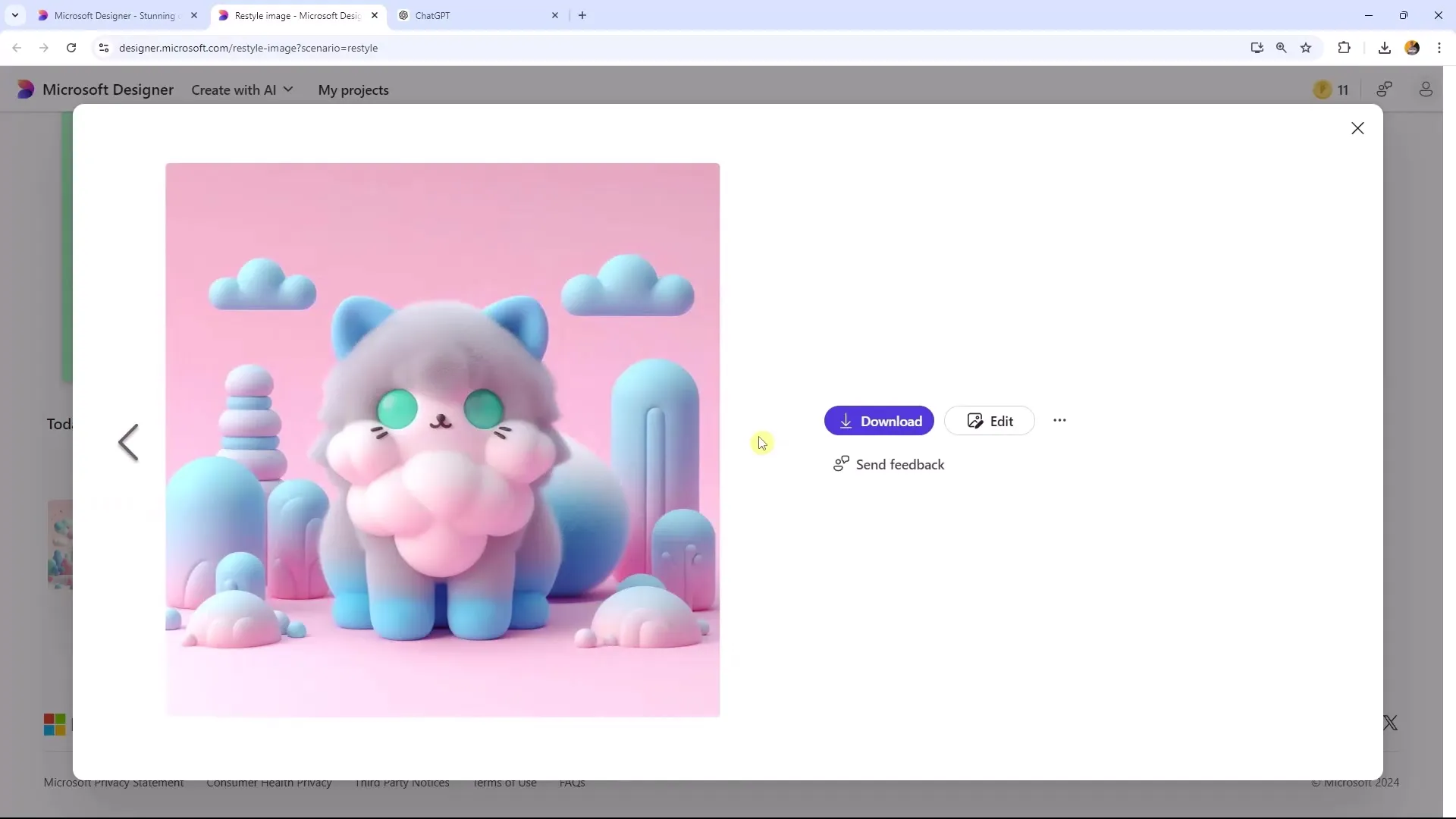
6. Сохранение и использование изображения
Если вы довольны своим отредактированным изображением, можете его сохранить. Microsoft Designer позволяет скачивать готовое изображение в различных форматах. Вы можете использовать изображение в качестве профайла, для презентаций или делиться им в социальных сетях. Возможности применения почти неограниченны.
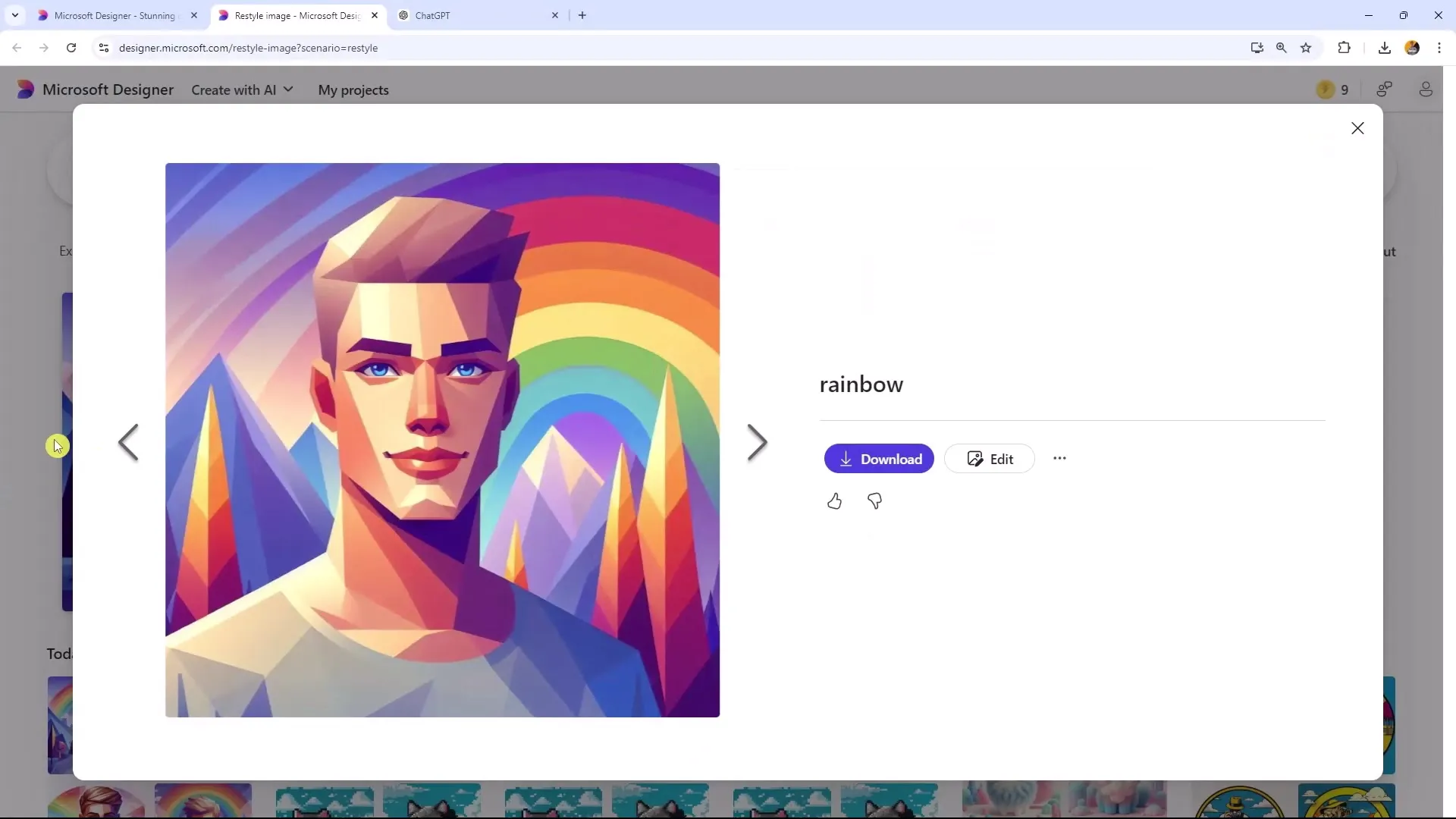
Итог
В этом руководстве вы узнали, как использовать Microsoft Designer для креативного переосмысления изображений. От базовых шагов загрузки до выбора стилей и фонов, этот инструмент предлагает обширные возможности для ваших дизайнов. Экспериментируйте с различными стилями и наблюдайте, как ИИ трансформирует ваши изображения. Удачи в творчестве!
Часто задаваемые вопросы
Что такое Microsoft Designer?Microsoft Designer - это креативный инструмент, позволяющий изменять изображения с помощью ИИ.
Как загрузить изображение?Нажмите на "Image" и выберите "Add Image" для загрузки желаемого изображения.
Можно ли загрузить несколько изображений одновременно?Нет, вы можете загрузить только одно изображение одновременно.
Какие стили доступны?Существуют различные стили, такие как Кубизм, Мультфильм, Кукольный мультипликационный фильм и многие другие.
Можно ли изменить фон?Да, но не каждое изображение подходит для этого. ИИ определяет, может ли быть добавлен фон.


